Kako postaviti upit u bazu podataka MS Access 2019

Naučite kako postaviti upite u Access bazi podataka uz jednostavne korake i savjete za učinkovito filtriranje i sortiranje podataka.
Navedite dijelove imena osobe. Kada stvorite novi kontakt, ime koje unesete u okvir Puno ime automatski se raščlanjuje u zasebna polja za naslov, prvo, srednje, prezime i sufiks. Outlook to ne radi uvijek savršeno. Možete pristupiti dijaloškom okviru za unos svake od tih informacija klikom na gumb Puno ime dok stvarate novi kontakt.
Postavite redoslijed datoteke kao. Postavka Datoteka kao za kontakt određuje njegov redoslijed u abecednom rasporedu kontakata. Prema zadanim postavkama to je prezime, ime, ali to možete promijeniti. Na primjer, možda želite da se tvrtka pojavljuje pod nazivom tvrtke, a ne prezimenom vašeg kontakta. Postavite postavku Datoteka kao za pojedinačni kontakt u njegovom zapisu tako da ga dvaput kliknete iz aplikacije Ljudi i zatim promijenite njegovu postavku Datoteka kao u prozoru koji se pojavi.
Dizajnirajte izgled posjetnice. Zadani dizajn kartice prikazan u prikazu posjetnice može se mijenjati. Otvorite kontakt u vlastitom prozoru, a zatim na kartici Kontakt kliknite gumb Posjetnica i zatim u dijaloškom okviru Uredi posjetnicu promijenite dizajn kartice i polja koja uključuje.
Koristite više polja. Polja koja se prema zadanim postavkama pojavljuju za kontakt kada ga otvorite u vlastitom prozoru samo su podskup dostupnih polja. Da biste vidjeli više polja, otvorite kontakt, a zatim na kartici Kontakt kliknite Detalji. Neka od dodatnih polja uključuju nadimak, ime menadžera, supružnika/partnera, rođendan i godišnjicu.
Započnite novi kontakt na temelju postojećeg. Ako imate više kontakata koji svi rade za istu tvrtku, mnoga polja će vjerojatno biti ista za njih, kao što su poštanska adresa i adresa web stranice. Da biste uštedjeli vrijeme, možete započeti novi kontakt na temelju postojećeg. Otvorite postojeći kontakt u vlastitom prozoru, a zatim na kartici Kontakt kliknite donji dio gumba Spremi i novo kako bi se pojavio izbornik. Na tom izborniku odaberite Kontakt iz iste tvrtke.
Dodajte netekstualni sadržaj u bilješke o kontaktu. Otvorite kontakt u vlastitom prozoru, a zatim kliknite u području Bilješke. Na kartici Umetanje pronaći ćete mnoge mogućnosti za sadržaj koji možete umetnuti u područje Bilješke, uključujući slike, oblike, ikone, grafikone, SmartArt, jednadžbe, simbole i WordArt.
Označite kontakt kao privatan. Možda imate neke kontakte na svom popisu kontakata koje ne biste radije dijelili. Da biste isključili određeni kontakt iz dijeljenja, otvorite kontakt u vlastitom prozoru i na kartici Kontakt kliknite Privatno.
Pregledajte tuđe dijeljene kontakte. Svoje kontakte možete dijeliti pomoću gumba Dijeli kontakte na kartici Početna. Da biste vidjeli tuđe dijeljene kontakte, kliknite gumb Otvori dijeljene kontakte (na kartici Početna), a zatim kliknite gumb Ime i odaberite osobu čije kontakte želite vidjeti. Ako je ta osoba podijelila svoju mapu Kontakti, moći ćete je pregledavati (bez svih onih koje je označila kao Privatna). Očito, ovo najbolje funkcionira u poslovnom okruženju u kojem su svi na istom poslužitelju e-pošte ili SharePoint poslužitelju.
Provjerite ima li dupliciranih kontakata. Ne bi li bilo lijepo kada bi vam Outlook rekao ako pokušate stvoriti novi kontakt za nekoga tko je već na vašem popisu? Vi to možete učiniti. Odaberite Datoteka, Opcije i kliknite Ljudi. U odjeljku Imena i arhiviranje potvrdite okvir Provjeri duplikate prilikom spremanja novih kontakata.
Izradite novi prikaz. Na kartici Početna otvorite galeriju Trenutni prikaz i odaberite Upravljanje pogledima. Odatle možete stvoriti vlastiti prilagođeni prikaz. Započnite odabirom postojećeg prikaza i klikom na Kopiraj. Zatim odaberite kopiju i kliknite Izmijeni. Vaš novi prikaz pojavit će se u trenutnoj galeriji pogleda uz standardne prikaze kao što su posjetnica, telefon i popis.
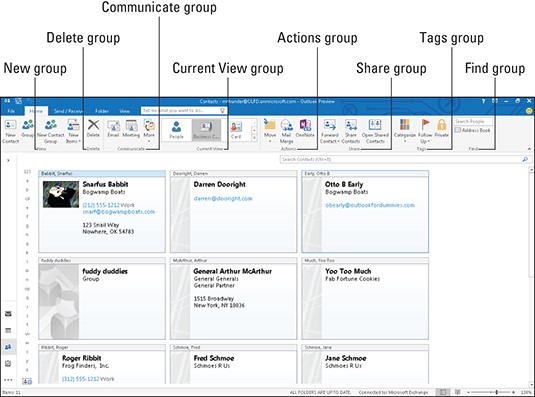
Naučite kako postaviti upite u Access bazi podataka uz jednostavne korake i savjete za učinkovito filtriranje i sortiranje podataka.
Tabulatori su oznake položaja u odlomku programa Word 2013 koje određuju kamo će se točka umetanja pomaknuti kada pritisnete tipku Tab. Otkrijte kako prilagoditi tabulatore i optimizirati svoj rad u Wordu.
Word 2010 nudi mnoge načine označavanja i poništavanja odabira teksta. Otkrijte kako koristiti tipkovnicu i miš za odabir blokova. Učinite svoj rad učinkovitijim!
Naučite kako pravilno postaviti uvlaku za odlomak u Wordu 2013 kako biste poboljšali izgled svog dokumenta.
Naučite kako jednostavno otvoriti i zatvoriti svoje Microsoft PowerPoint 2019 prezentacije s našim detaljnim vodičem. Pronađite korisne savjete i trikove!
Saznajte kako crtati jednostavne objekte u PowerPoint 2013 uz ove korisne upute. Uključuje crtanje linija, pravokutnika, krugova i više.
U ovom vodiču vam pokazujemo kako koristiti alat za filtriranje u programu Access 2016 kako biste lako prikazali zapise koji dijele zajedničke vrijednosti. Saznajte više o filtriranju podataka.
Saznajte kako koristiti Excelove funkcije zaokruživanja za prikaz čistih, okruglih brojeva, što može poboljšati čitljivost vaših izvješća.
Zaglavlje ili podnožje koje postavite isto je za svaku stranicu u vašem Word 2013 dokumentu. Otkrijte kako koristiti različita zaglavlja za parne i neparne stranice.
Poboljšajte čitljivost svojih Excel izvješća koristeći prilagođeno oblikovanje brojeva. U ovom članku naučite kako se to radi i koja su najbolja rješenja.








